Windows 7中创建系统还原点的步骤
摘要:Windows7系统下载后,很多用户会发现系统内自带了备份与还原的功能,不但无需再安装Ghost这类软件,它还植入了系统还原点。Win7控制...
Windows 7系统下载后,很多用户会发现系统内自带了备份与还原的功能,不但无需再安装Ghost这类软件,它还植入了系统还原点。Win7控制面板也增加了不少新项目:ClearType文字调整工具、显示器色彩校正向导、桌面小工具、系统还原、疑难解答、工作空间中心(Workspaces Center)、认证管理员、系统图标和显示。旧有的Windows安全中心被更名为“Windows操作中心”,它有保护电脑信息安全的功能。
而Windows XP系统也内置了还原点选项,只是我们平时没有注意。
如何在Windows XP中创建系统还原点
点击开始菜单按钮,选择所有程序-附件-系统工具,你会看到系统还原。点击系统还原,选择创建还原点,再“下一步”跟随提示进行即可。
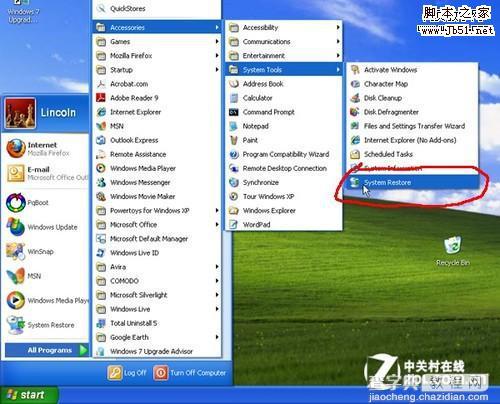
如何在Windows 7中创建系统还原点
点击开始按钮,在搜索栏内输入“还原”,点击“创建还原点”,确认创建。
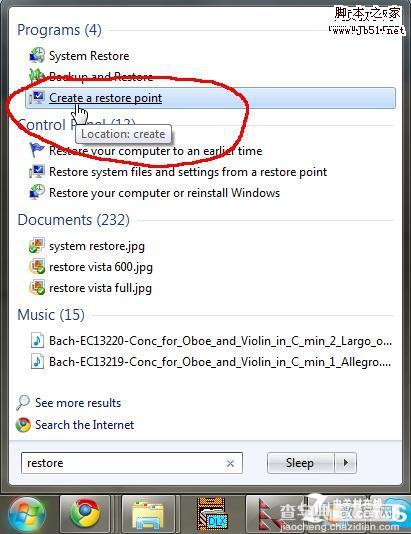
确定后只需跟随提示点击下一步,系统即可自动为你创建还原点。有备无患,即刻开始创建吧。
【Windows 7中创建系统还原点的步骤】相关文章:
★ PE还原Win7系统提示错误还原无法继续Error Number:(19010) 的原因及解决方法
★ Win7系统开机黑屏提示system halted的故障原因及解决方法
